| Baca Juga : Apa itu TLD ?
Ketika Coach Marita menjelaskan TLD secara komplit di materi Saatnya Go Profesional dengan Top Level Domain dan Cara Memasang TLD , coach Marita memberikan banyak pilihan penyedia hosting tempat membeli dan pasang domain TLD. Mulai dari rumahweb, dewaweb, idcloudhost hingga Niagahoster.
Akhirnya, setelah diminta naik kelas dengan pasang domain TLD. Aku menjatuhkan pilihan pasang domain TLD dari Niagahoster. Karena, aku sudah sempat cari info tentang Niagahoster sebelum mengikuti blogspediacoaching#4 ini.
Tapi, aku tetap menyimak semua materi Cara Memasang TLD di berbagai web hosting itu. Hahaha, karena pengalaman pertama kali yang sungguh mendebarkan. Banyak istilah asing yang tidak diketahui tapi dengan tenggat waktu terbatas harus segera membeli. Yuk, eksekusi saja pikirku, untuk istilah nanti dipelajari lagi setelah membeli dan menghubungkan dengan blogspot.
Cara Beli Domain TLD dari Niagahoster
Bismillah, aku segera membuka situs Niagahoster. Sebelumnya aku menyimak obrolan panjang di whatsapp group blogspediacoaching#4. Ada yang panik, kebingungan dan ada yang sudah mulai membeli tapi kendala saat menghubungkan dengan blogspot. Aku pun mundur sejenak dari obrolan itu tanpa meninggalkan komentar apapun, khawatir terbawa arus kepanikan.Inilah yang aku lakukan sebelum naik kelas dengan pasang domain TLD dari Niagahoster, menyimak kembali video tutorial dari Coach Marita dan menangkap poin penting dari obrolan di WAG. Setelah itu aku baru mulai beli dan pasang domain TLD dari Niagahoster :
1. Membuat akun di Niagahoster
Log in dulu dengan akun email. Biar lebih mudah integrasi dengan blogspot, aku pakai akun gmail. Check inbox gmail dan verifikasi email dari Niagahoster2. Cek Ketersediaan Domain
Pilih Domain pada dashboard dan isi kolom pencarian dengan nama domain. Deg-degan sekali di langkah ke dua ini, berharapnya semoga belum ada yang memakai domain rekamanjejakhijau. Walau di awal pembuatan blog, aku sudah survey pada mesin pencari. Tapi tetap aja ada rasa khawatir dan penuh harap, karena bila sudah ada yang memakai nama domain. Maka nama domain yang diincar sudah tidak bisa lagi digunakan.Hingga akhirnya aku self talk.
Q : Apakah ini nama yang alay dan susah dieja?
A : Tidak ah, kalau alay itu pasti susah dieja dan tidak mencerminkan niche blog. Cenderung ke blog gado-gado yang tidak punya ciri khas.
Q : Baiklah, benar juga sih. Beneran tidak cari nama baru?
A : Tidak perlu, dulu sudah aku pikirkan masak-masak. Penugasan demi penugasan sudah dilalui, dan aku sudah mem-branding rekamanjejakhijau. Masak iya, mau ganti nama. Terkesan labil dan aku tidak punya ide nama baru juga.
Q : Oke, lanjutkan pasang domain LTD dari Niagahoster
A : BIsmillah, naik kelas kelas dengan pasang domain LTD dari Niagahoster.
3. Pilih Domain LTD dari Niagahoster
Ada banyak pilihan dengan harga yang beragam pula. Sesuaikan budget kalian ya4. Lanjutkan ke Pembayaran dan Verifikasi
Metode pembayaran beragam dan sangat memudahkan sekali. Dilengkapi petunjuk pembayaran juga5. Kelola Domain
Langkah ini membutuhkan kecermatan dan kesabaran. Walau sudah ikuti langkah demi langkah dari panduan ini, masih sempat bingung juga. Maklum newbie, meraba-raba antara takut salah dan penasaran. Perbesar rasa penasaran, tenang kalau pun salah, tinggal klik tombol reset untuk atur ulang. Atau kontak CS Niagahoster, yang menurut pengalaman teman-teman pelayanannya memuaskan, gercep dan responsif.Cara Pasang Domain TLD dari Niagahoster
Melanjutkan langkah no 5 di atas, saatnya berkutat dengan DNS Record agar domain TLD dari Niagahoster bisa tersambung dengan Blogspot. Sehingga blog punya identitas baru lagi, dari rekamanjejakhijau.blogspot.com menjadi rekamanjejakhijau.com.1. Masuk ke Menu DNS/Namesaver
Lalu pilih Kelola DNS Record. Fokus pada list di tabel bawah, yaitu CName dan A2. Buka Akun Blogspot
Masuk ke Setting dan cari Custom Domain. Isi dengan domain yang sudah berakhiran .com dan Save. Jangan tutup dulu ya, karena tulisan kecil –kecil warna merah itu sebagai keyword untuk pengaturan pada DNS Record di Niagahoster3. Edit CName di Niagahoster
Lakukan edit pada Tipe CName di bagian Target. Isian pada Target di dapat dari tulisan kecil warna merah pada Langkah ke 2. Copy dan paste saja biar tidak typo yang berujung panik. Isi Name dengan www. Dan Target (Destination) dengan ghs.google.com dan jangan lupa klik Perbarui (Update)4. Tambah CName dengan Tambah Record
Masih merujuk pada tulisan kecil merah di Custom Domain Blogspot, Isi kolom Name dengan kombinasi huruf angka dan target (Destination). Jika sudah, jangan lupa perbarui. Jadi akan ada 2 CName pada list DNS Record.5. Edit List A
List A, terletak di baris terakhir. Fungsi A ini sebagai penunjuk arah bagi pegunjung ke blog, tanpa pengunjung menuliskan www. atau https. Cukup dengan mengetik nama domain, Google akan langsung membawa pengunjung ke blog kita. Bagian yang diedit pada list A ini adalah Mengarah Ke (lihat kotak merah) dengan salah satu dari daftar berikut :- 216.239.32.21
- 216.239.34.21
- 216.239.36.21
- 216.239.38.21
6. Kembali ke Setting Blogspot
Aktifkan Redirect Domain dan HTTPS Availability dan Redirect.Setelah itu masa tunggu berakhir, buka lagi laptop dan siap akses blog dengan domain TLD dari Niagahoster. Saat aku mencoba akses rekamanjejakhijau.com terharu rasanya, punya domain .com dengan domain TLD dari Niaghoster terwujud nyata.
Penutup
Beneran naik kelas setelah pasang domain TLD dari Niagahoster, walau masih perlu perbaikan di sana sini dan adaptasi.Pada draft post, pengaturan tulisan ada perubahan, agak kaget sih. Lebih njelimet mengatur paragraf. Tapi semakin semangat juga untuk meningkatkan kualitas menulis, mengotak atik tampilan blog dan belajar performa blog dengan SEO serta ilmu ngeblog yang lainnya|Baca Juga : Definisi, Manfaat dan Teknik SEO
Semoga dengan pasang domain TLD dari Niagahoster, tujuan dan harapan kehadiran blog ini bisa terasa manfaatnya untuk aku sendiri dan pembaca di luar sana. Yuk yang belum pasang domain TLD dari Niagahoster, segerakan untuk naik kelas dengan pasang domain TLD dari Niagahoster. Aku juga ingin kalian blogger pemula mulai menapaki jejak menjadi blogger professional dengan pasang domain TLD dari Niagahoster. Ditunggu ya kabarnya dengan tinggalkan jejak di kolom komentar




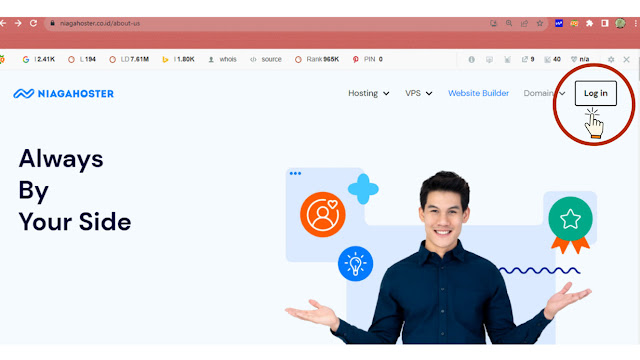
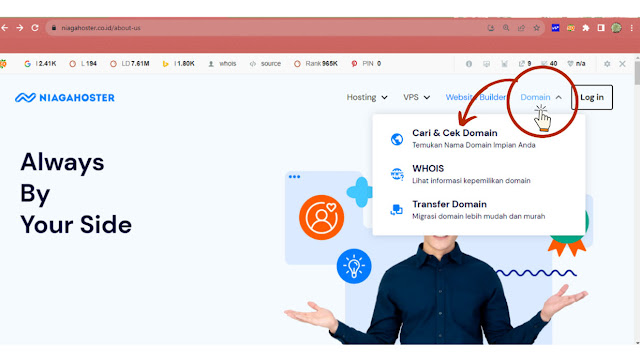


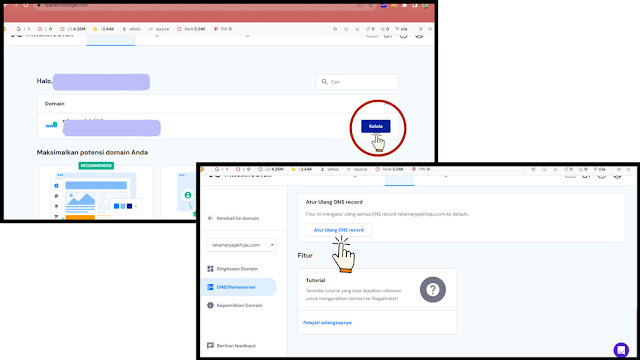






Ternyata saya kebalik, baru ingat kalau buat akun dulu hmm..
BalasHapusAku juga nyaris seperti itu ufah sampai tahap cek domain, terus coba simak lagi obrolan teman2 di wag.oh mesti bikin akun dulu.
Hapussetelah setting usai saya nunggunya lumayan lama kak, ber jam-jam.. hehe... jadi lumayan agak cemas gitu. takut gagal :D
BalasHapusI feel u, kayak nunggu pengumuman penting gt ya
Hapussangat membantu saya teriamkasih banyak mba, semoga jadi amal jariyah yang terus mengalir. semoga banyak org lain yg terbantu dr artikel ini :)
BalasHapusTerimakasih kembali mbak putri.kalau ada yang kurang jelas, jangan sungkan tanya ya
Hapus